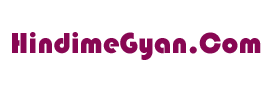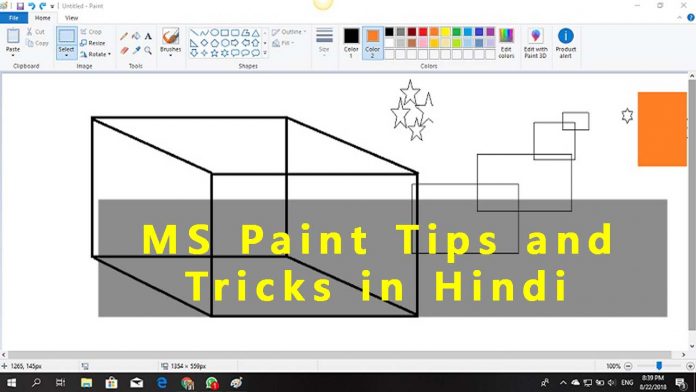Microsoft Paint का शुरुवात Windows 3.1 OS का एक हिस्सा के तौर पर 1992 में हुवा था | और ये तब से अब तक बहुत बदल चूका है | भले ये Professional Image Editing के लिए नहीं है लेकिन अगर आप इसे अछे तरीको से करो तो आप इससे भी अच्छी Editing कर सकते है | निचे हम बताएँगे 5 चीजों के बारे में जो आप Microsoft Paint के साथ कर सकते है जिसे आप शायद नहीं जानते है | MS Paint Tips and Tricks in Hindi |
Read This : Google Location Tracking को कैसे बंद करे
Read This : Computer Ke Folder Ka Color Kaise Change Kare
MS Paint Tips and Tricks in Hindi
1. Gradient को Create करना
Microsoft में Gradient बनाने के लिए निचे बताए गए तरीको को Follow करे |
- Microsoft Paint को खोले | Page में Line Tool की मदद से एक Diagonal Line बनाए ठीक वैसे ही जैसे निचे Image में बताया गया है |
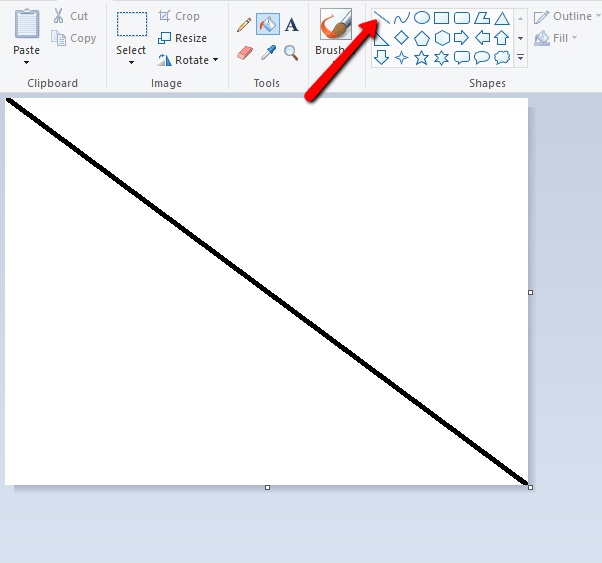
2. Paint Bucket से Diagonal के किसी एक साइड को किसी भी कलर से भरे |
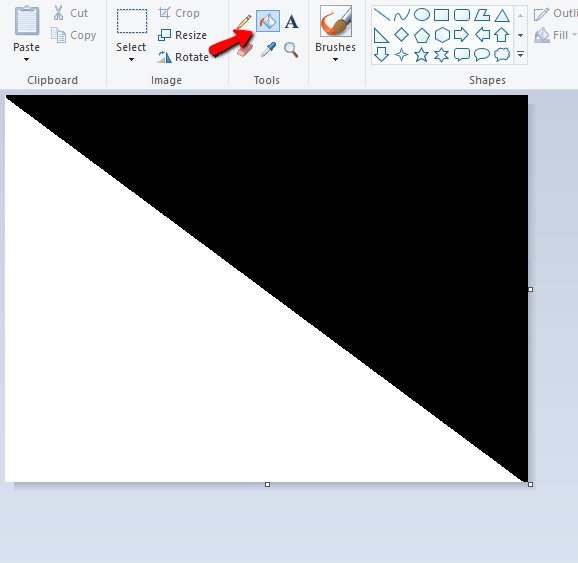
3. अब “Resize” पर क्लिक करे और aspect ratio checkbox में थोड़ा बदलाव करे | Horizontal Value को बदलकर 1 करे | अब ”OK” पर क्लिक करे |
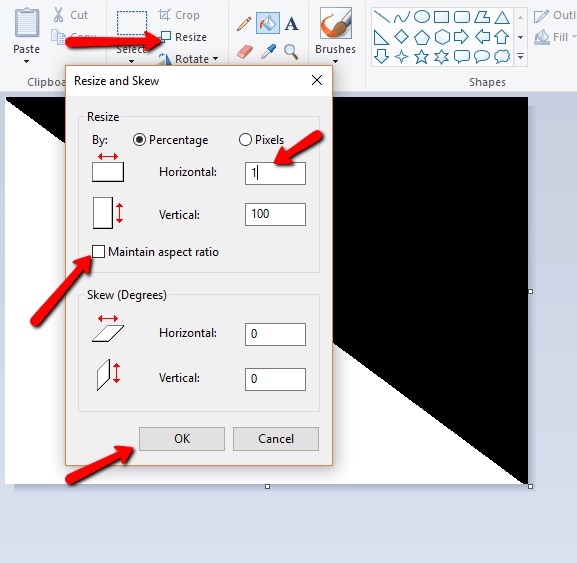
4. Step 3 को रिपीट करे लेकिन इसमें horizontal value को 500 पर सेट करे |
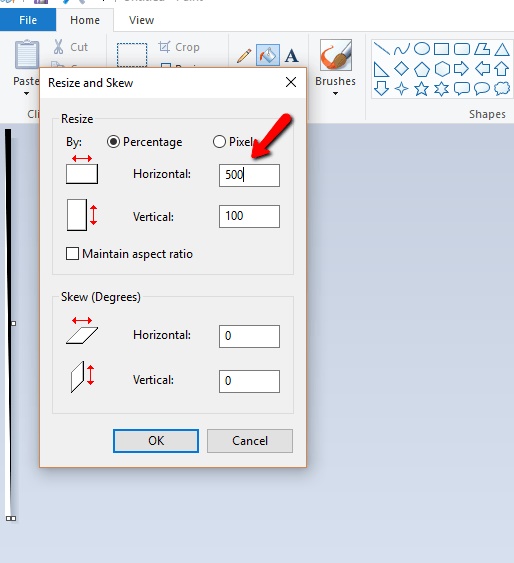
5. अब Step 3 और 4 को रिपीट करे , और आपका Gradient बन जाएगा |
2. Custom Brushes को Create करना
MS Paint में बहुत सारे Brushes का विकल्प मिलता है | लेकिन आप इससे संतुस्ट नहीं है और आपको Custom Brushes का इस्तेमाल करना है तो निचे बताए गए तरीको को Follow करे |
- Pencil Tool को सेलेक्ट करे | अब आप जिस रंग का चाहते है उस रंग का छोटा textured brush को Draw कर ले |
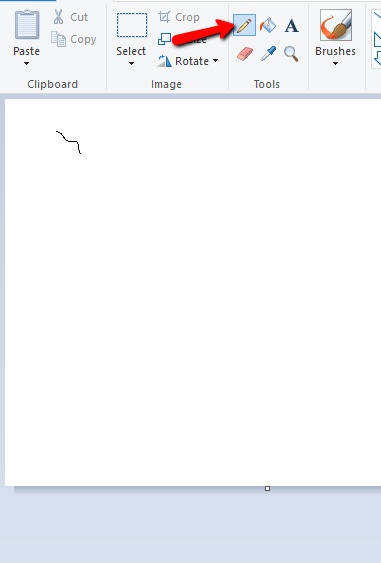
2. अब आपने जिस तस्वीर को बनाया उसे Select कर ले और transparency को On कर ले |
3. अब Shift को पकड़े और उसे चारो ओर खिचे |
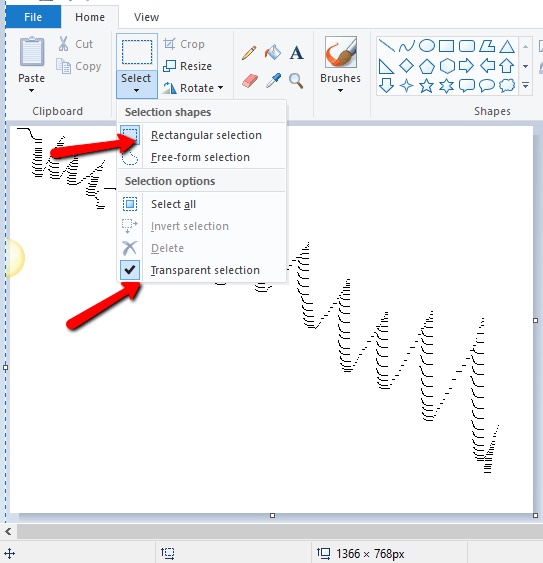
3. Images के रंग का क्रम बदल सकते है
ये MS Paint में उपयोग करने वाला सबसे आसान Trick है | वो है Images के रंग का क्रम बदलना |
1. MS Paint में अपने Image को खोले |
2. अब ”Select” के Menu पर क्लिक करे और वहाँ से “rectangular selection” या फिर “free-form selection.” को चुन ले |
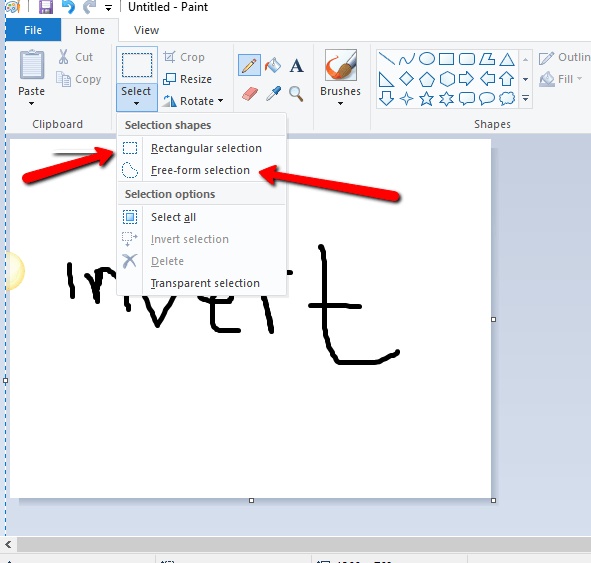
3. अब Image के उस हिस्से को Select कर ले जहाँ आप रंगों का क्रम बदलना चाहते है और फिर उसपर Right Click करे |
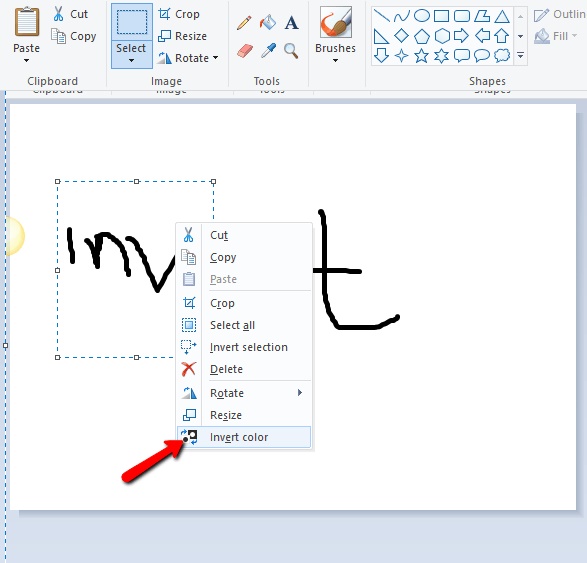
4. अब “invert colors” के विकल्प को Select कर ले |
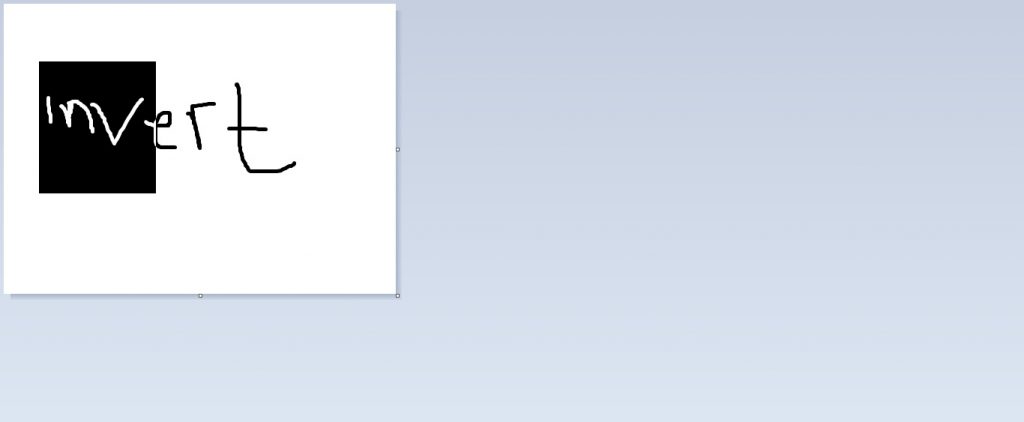
4. MS Paint में Image को Trace करना
ये ट्रिक मुझे Personally बहुत Interesting लगा |
- अपने मनपसंदीदा Image को MS Paint में खोले |
2. Pencil Tool का उपयोग करके Image को Trace करे | आप इसके लिए Brush Tool का भी उपयोग कर सकते है लेकिन ये Pencil Tool के साथ बेहतर काम करेगा |
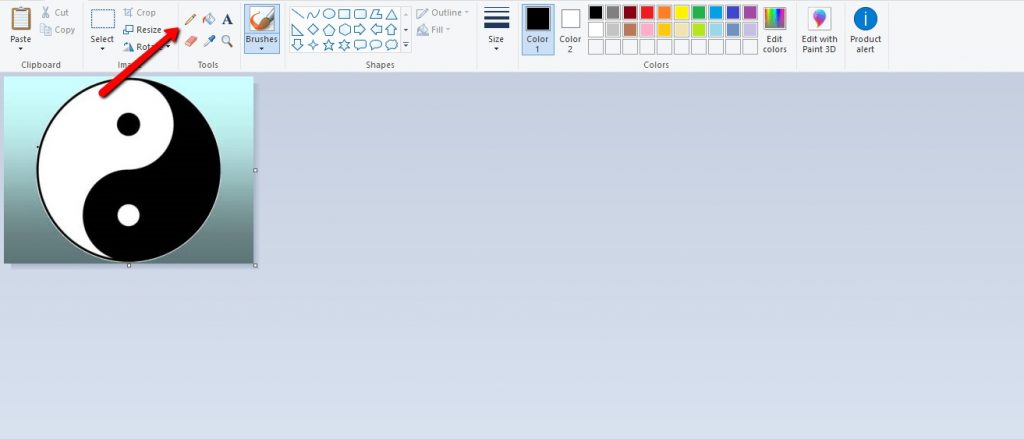
3. अब Selection Tool में से “select all” के विकल्प का उपयोग करके पुरे Image को Highlight कर ले और फिर रंगों का क्रम बदल दे | इस प्रक्रिया को दोबारा से Undone नहीं किया जा सकता है |
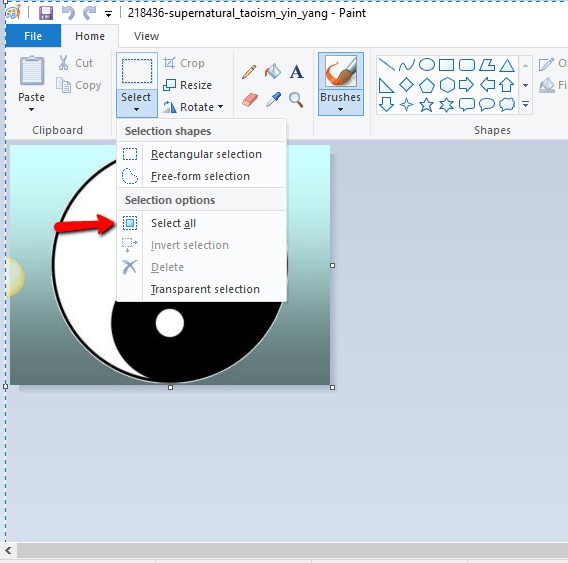
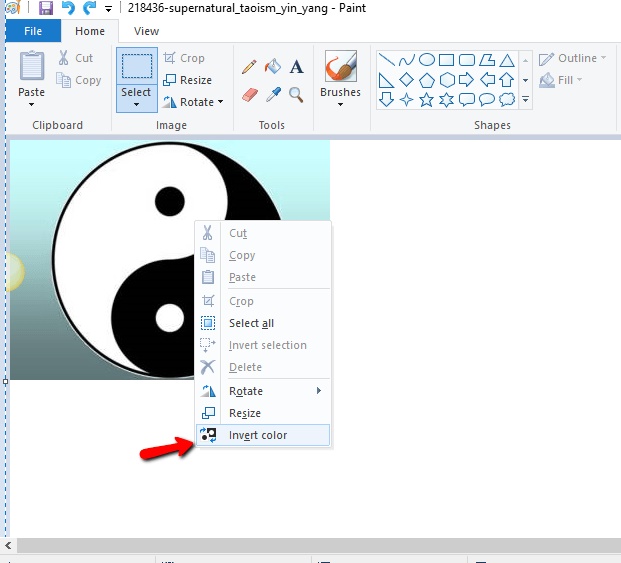
4. अब “File -> Properties,” में जाए और रंग को “Black and White.” में बदल ले |
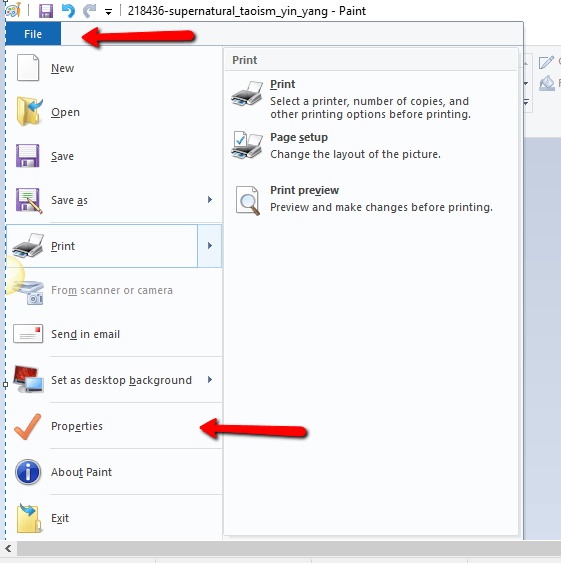
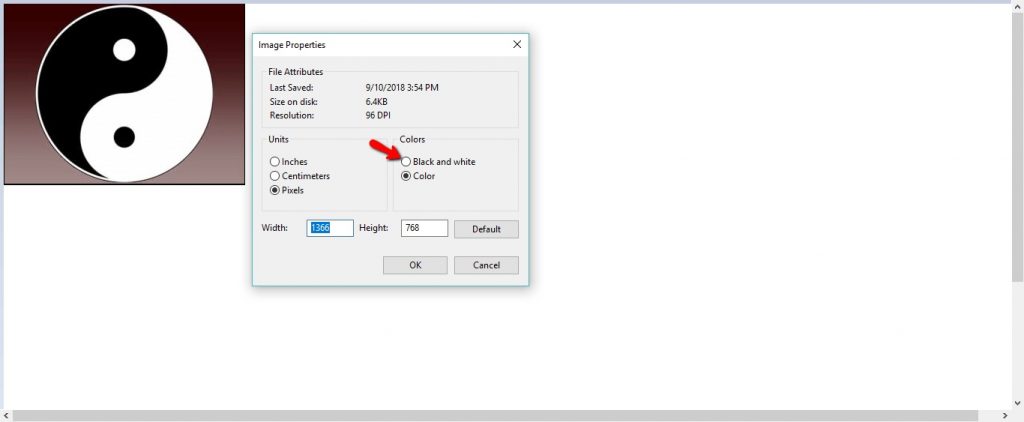
5. अब Image को Highlight करे और रंगों के क्रम को एक बार और बदले | फिर “File -> Properties” में जाए और Color Code को बदलकर “Color.” कर दे |
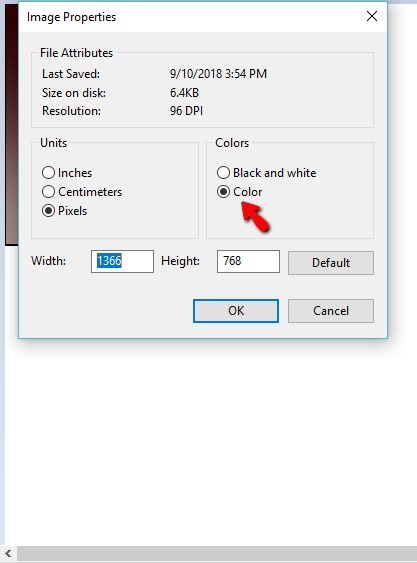
5. Brush Size को Change करना
ऊपर बताए गए सभी ट्रिक्स में से ये सबसे आसान और सबसे जरूरतमंद है | Brush Size को Change करने के लिए निचे बताए गए तरीको को Follow करे |
- आप जिस Brush Tool का उपयोग करना चाहते है उसे Select करे |
2. अब Ctrl दबाए रखे और “Numpad Plus Button.” पर Tap करे | हर एक Tap पर Brush का Size बढ़ जाएगा |
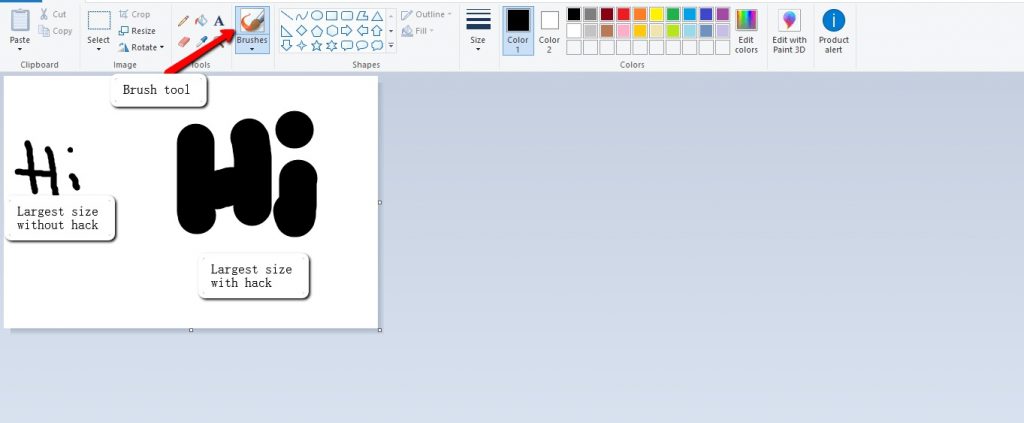
3. और अगर आपको Brush Size को कमाना है तो Ctrl को दबाए रखे और “Numpad Minus Button.” पर Tap करे | हर एक Tap Brush के Size को कम कर देगा |
Conclusion
जब आप free image creation software की तलाश में रहते है तो आप ज्यादातर GIMP या Paint.net का उपयोग करेंगे | लेकिन जितना MS Paint को श्रेय मिलता है ये उससे ज्यादा कर सकता है |
दोस्तों हम उम्मीद करते है की आप MS Paint Tips and Tricks in Hindi के बारे में सब जान चुके होंगे |